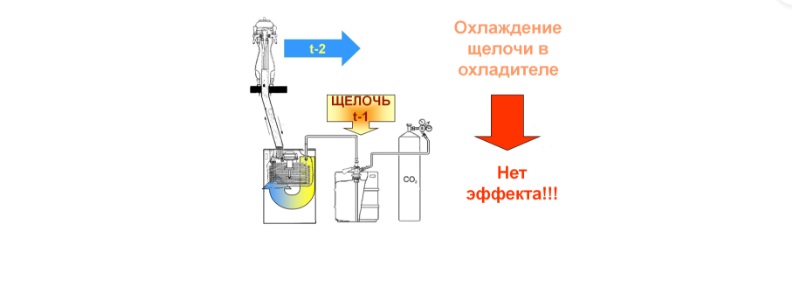Կայքի բաժիններ
Խմբագիրների ընտրություն.
- Moth - լուսանկարներ և յուրաքանչյուր տեսակի գոյության առանձնահատկություններ Ինչպես ցեցը ձու է դնում
- Ինչպես բացահայտել միջատների խայթոցների բարդությունները միջատների խայթոցից հետո
- Ինչպես և ինչպես հեռացնել սննդի ցեցը բնակարանում
- Ամեն ինչ խավարասերների, կառուցվածքի, զգայական օրգանների մասին
- Վերականգնող միջոցներ bedbugs ecokiller- ի համար
- Որտե՞ղ են հայտնվել անտառի մոշերը:
- Ինչպես հայտնաբերել մրջյունները բնակարանում
- Փոքր սև fleas մի բնակարանում կամ տանը, որտեղից են գալիս և ինչպես ազատվել
- Սպիտակ խավարասերներ. Նկարագրություն, պայքարի պատճառներ և մեթոդներ: Կատարվու՞մ են սպիտակ աքաղաղներ
- Տիզ - նկարագրություն, տեսակներ, որտեղ նրանք ապրում են, ինչ են ուտում, լուսանկար Որն է տարբերությունը կենդանիների մարդկանց եղջյուրների միջև
Գովազդ
| Ներբեռնվում են ինտերակտիվ պաստառներ: Ինչպես տեղադրել կենդանի վիդեո պաստառ |
|
Ինչու ես մինչ այժմ չեմ ասել ձեզ կենդանի պաստառ ձեր համակարգչի աշխատասեղանին? Ինչպե՞ս կարող էի մոռանալ այդպիսի հրաշքի մասին: Ես շտապ շտկում եմ ինքս ինձ և գրում եմ հոդվածների մի ամբողջ շարք (երեք կտոր) այս թեմայով: Առաջինում (այսօր) ես նկարագրելու եմ, թե ինչպես կարելի է աջակցել Windows- ի կենդանի պաստառների համար, երկրորդում ձեզ նրանց մի ամբողջ փունջ անվճար կտամ, իսկ երրորդում ես ձեզ կասեմ, թե ինչպես կատարել այսպիսի արտառոց պաստառներ ինքնուրույն, հեշտ և պարզ: Եկեք նախ պարզենք դա ... Ինչ է «կենդանի պաստառ»Շատ օգտվողներ հաճախ շփոթում են անիմացիոն պաստառները կենդանի հետ: Սրանք բոլորովին այլ բաներ են: Անիմացիան մի քանի ստատիկ նկարների համադրություն է, փոքր փոփոխություններով ՝ մեկ ֆայլի մեջ (. \u200b\u200bGif), իսկ կենդանի պաստառները պատրաստվում են լիարժեք looped վիդեո ֆայլերից: Հետևաբար, վերջիններս շատ անգամ ավելի լավ և համեղ են: Դրանք կարելի է պատրաստել ինքնուրույն երեխաների հետ տեսահոլովակից, պատուհանից դուրս ձմեռային լանդշաֆտից կամ նույնիսկ ցանկացած հանրաճանաչ կինոնկարից, բայց ավելին ՝ մեկ այլ հոդվածում: Ես չեմ «ջուր լցնելու» և անմիջապես կանդրադառնամ կետին ... Ինչպես ակտիվացնել Windows- ում կենդանի պաստառների աջակցությունըՍտորև նկարագրված մեթոդը ճշգրտորեն գործում է Windows 7 Professional վիրաբուժական համակարգի համար: Այլ վարկածների վրա փորձեք ինքներդ ձեզ և բաժանորդագրվեք մեկնաբանություններից. Կատարեք ձեր ներդրումը այս թեմայի շուրջ:
Այն ընդամենը 12 MB չափի է: Այն ներառում է կենդանի պաստառի «անջատիչ» գործառույթ և նման պաստառներ, օրինակ ...
Ակտիվատորի հետ մտնում ենք թղթապանակ և կտտացնում այն \u200b\u200b...
Մենք սպասում ենք մի քանի վայրկյան և մեր դիմաց պատուհան է հայտնվում ...
Տխուր մոխրագույն երանգը և «OFF» - ը մեզ ասում են, որ կենդանի պաստառների աջակցությունն անջատված է (ակտիվ չէ): Մենք կտտացնում ենք անջատիչը և ստանում աջակցություն կենդանի պաստառների ...
Համոզվեք, որ վերագործարկեք համակարգիչը, հակառակ դեպքում fakir- ը հարբած կլինի, և կիզակետը ձախողվի: Այժմ մնում է վերբեռնված թղթապանակին վերադառնալ և աջ սեղմել կենդանի պաստառի վրա, դրանք որպես այդպիսին նշանակել համատեքստային մենյուի միջոցով (Սահմանել որպես DreamScene) ...
Եվ այդպիսի մի բղավեք հիացմունքից. Ես գիտեմ, որ այն գեղեցիկ է: Կենդանի պաստառների դեմՄնում է խոսել մի փոքրիկ գդալ թառի մասին: Փաստն այն է, որ սեղանի վրա դյուրանցումների վրա ստորագրությունները անմիջապես (կամ որոշ ժամանակ անց) դառնում են կիսաթափանցիկ և անընթեռնելի: Ինտերնետում կան մի քանի հրահանգներ `այս խնդիրը լուծելու համար, բայց դրանցից ոչ մեկը ինձ չօգնեց, այնպես որ ես նույնիսկ չեմ նկարագրելու դրանք: Անձամբ ինձ համար դա ամենևին էլ խնդիր չէ. Ես չունեմ աշխատասեղանի մեկ դյուրանցում: Կարող եք պիտակներ հանել պիտակներ կամ սկսել գեղեցիկ և հարմարավետ օգտագործումներ: Ողջույն սիրելի այցելուներ Թաքցնել-տեղեկություն: Այս բաժինը նվիրված է կենդանի պաստառներին, որոնք մենք ուրախ ենք ներկայացնել ձեզ: Ընտրեք դրանք այն թեմայի շուրջ, որը ձեզ դուր է գալիս, ներբեռնեք և տեղադրեք: Ի վերջո, շատ զով և հարմար է, որ Windows 7-ի և 8-ի համար կարող եք անվճար ներբեռնել ձեր կենդանի պաստառները `մեկ սեղմումով, պարզապես կանգ առնելով ձեր նախընտրած ձևավորման վրա:Ընդհանրապես, կենդանի պաստառները այլ կերպ են կոչվում: Անիմացիոն պաստառի նման անուն կարող եք լսել: Նշումը, ինչպես վիդեո պաստառները, տրամաբանական կլինի, և սա նույնպես ճիշտ է, քանի որ հիմնական բաղադրիչը տեսանյութն է MPEGև Wmvձևաչափեր, որոնք պաստառ են խաղում: Բայց առաջին անգամ այս անունը եկավ, իհարկե, անգլերենից, որտեղ կան կենդանի պաստառներ սեղանին DreamScene Windows- ը: Այս գործառույթն իրականացվել է շատ վաղուց: Կենդանի պաստառ Երազանք առաջին անգամ օգտագործվում է Windows Vista- ում, և դրանք մատչելի չէին այլ Windows- ի վրա, սակայն այսօր, նույնիսկ Windows 8.1-ի համար, յուրաքանչյուր ոք կարող է անվճար ներբեռնել կենդանի պաստառներ ձեր աշխատասեղանին, քանի որ այժմ կան ծրագրեր, որոնք կարող են օգնել ձեզ դա անել: Ի դեպ, պաստառներն այն ժամանակ պարզապես նորարարություն չէին աշխատող ընդլայնվող աշխատասեղանի տեսակի մեջ: Կենդանի պաստառները, երբ նրանք աշխատում են, դեռ օգնում են կանխել մոնիտորների պիքսելների մարումը: Windows Vista- ից հետո այն փոխարինող յոթն այլևս չաջակցեցին խաղալ վիդեո պաստառներ: Այս աշխատասեղանի փոխարեն, որտեղ կային կենդանի պաստառներ, ներկայացվեց սլայդ շոու, որը դուր եկավ շատերը: Բայց սխալ էր, որ մյուս օգտագործողները մնացին ընտրություն չունեցող պաստառներից: Այնուամենայնիվ, այժմ ցանկացած PC օգտագործող, եթե ցանկանում է, կարող է հեշտությամբ ներբեռնել անվճար կենդանի պաստառներ իր աշխատասեղանին Windows 7-ում կամ Windows 8-ից, եթե նա օգտագործում է աջակցություն ՝ ֆոնային սեղանի տարածքում վիդեո ֆայլեր նվագելու համար: Դրա համար կա հատուկ ծրագրաշար: Ընդհանուր առմամբ, այսօր կենդանի պաստառները ավելի ու ավելի հետաքրքիր են PC- ի սեփականատերերի համար: Ի վերջո, նրանց համար թեմաների քանակը շատ մեծ է: Հանգիստ ձմեռային երեկոների երկրպագուները կարող են իրենց առաջ դնել կենդանի պաստառներ `գեղեցիկ ձյուն, բայց ինչ-որ մեկը դա դուր է գալիս կանաչ մարգագետին կամ շարունակաբար վազող բրոշ . Սահմանեք լանդշաֆտը `պաստառ` աշխարհի մյուս ծայրից, որտեղ մի թեթև քամի կլցվի շրջակա բուսականությունը, և ամպերը շարունակաբար լողալու են հեռավորության վրա: Այս պաստառը հիանալի լուծում է, եթե արդեն որոշել եք ներբեռնել անվճար աշխատասեղանի պաստառներ Windows 7-ի կամ Windows 8-ի համար: Ինչպես արդեն հասկացաք, կենդանի պաստառների թեման պարզապես անսահման է: Սկսելով բնության կենդանի անկյունից և վերջացրած ձեր նախընտրած կինոնկարների և տեսախաղերի աշխատասեղանի պաստառների և տեսարանների համար տարածքի ձևավորմամբ: Կենդանի պաստառների ֆայլի տևողությունը կարող է լինել շատ տարբեր `մի քանի վայրկյան ամենապարզ պաստառների վրա` բարդ և բարդ դրանց վրա րոպեների տևողությամբ: Ընտրեք ձեր նախընտրած կենդանի պաստառները, որպեսզի ձեր մոնիտորը ցուցադրվի սառը և գեղեցիկ տեսականի բերեք ոչ միայն ձեր աչքերին, այլև պիքսելներին, որոնք կարող են նաև շնորհակալություն հայտնել շարունակական անիմացիայի համար, քանի որ որոշեցիք անվճար ներբեռնել Windows 7-ի ուղիղ պաստառները , և դրանով իսկ նվազեցվեց դրանց այրման հավանականությունը: Լավ ընտրեք ձեր աշխատասեղանին: Ձեզ դուր կգա պաստառները: Տեսանյութի և այսպես կոչված կենդանի պաստառի միջև էֆեկտի առումով հիմնարար տարբերություն չկա: Երկու տարբերակները հավասար տպավորիչ են թվում: Նրանց միջև տարբերությունը զուտ տեխնիկական է: Վիդեո պաստառները գոյություն ունեն վիդեո ֆայլերի ձևաչափով և խաղարկվում են շրջանով, իսկ կենդանի պաստառները (Կենդանի պաստառներ) շրջապատված սցենարներ են, ինչպիսիք են էկրանապահիչները: Կենդանի պաստառներն ավելի հաճախ ներկայացված են համակարգչային գրաֆիկայի միջոցով: Իսկ վիդեո պաստառների մեջ կան գրաֆիկա և կադրեր իրական կյանքից: Երկուսն էլ մի շքեղություն են, որն ընտրում է համակարգչային համակարգի ռեսուրսները և չի բերում գործնական առավելություններ: Հետևաբար, դրանց տեղադրման նախադրյալը առնվազն ԱՀ կամ նոութբուքի ապարատային սարքավորումների միջին բնութագրերն են: Windows աշխատասեղանին վիդեո և կենդանի պաստառներ տեղադրելու երկրորդ պայմանը հատուկ ծրագրակազմի օգտագործումն է, քանի որ համակարգը նորմալ չի ապահովում այդ հնարավորությունը: Նման հատուկ ծրագրակազմը հասանելի է մշակողի Push Entertainment- ից, և մենք այս ծրագրի մասին ավելի մանրամասն կխոսենք ստորև: 1. Հրել զվարճանքի ծրագրային ապահովման արտադրանքPush Entertainment- ի մշակողի push-ent Entertainment.com- ի պաշտոնական կայքում մենք գտնում ենք երկու տեսակի ծրագրաշար `տեղադրելու համար, համապատասխանաբար, վիդեո և կենդանի պաստառներ: Windows միջավայրում վիդեո աշխատանքը տրամադրվում է Push Video Wallpaper փոքր ծրագրի միջոցով, որի ներսում կարող եք ընտրել անհատական \u200b\u200bվիդեո ֆայլեր աշխատասեղանի վրա աշխատելու և երգացանկեր ստեղծելու համար: Եվ կենդանի պաստառները նախատեսում են համակարգում յուրաքանչյուր թեմայի համար առանձին տեղադրել կոմունալ ծառայություններ: Push Entertainment ծրագիրը համատեղելի է Windows 7, 8.1 և 10-ի հետ: Push Entertainment- ի արտադրանքները վճարվում են (կարող եք ծանոթանալ գներին), բայց պարտադիր չէ վճարել խոզաբուծության խոզի համար: Թե վիդեո պաստառների տեղադրողը, և թե կենդանի պաստառների թեմաները ի սկզբանե տեղադրվում են լիովին ֆունկցիոնալ փորձարկման տարբերակներում, որոնք կարող են գրանցվել վճարով միայն բովանդակության մանրակրկիտ փորձարկումից հետո: Առանձնապես վիդեո պաստառներ և առանձին կենդանի պաստառներ տեղադրելը և կարգավորելը հաշվի առնելիս մենք կվերադառնանք փորձարկման տարբերակների առանձնահատկությունների խնդրին: 2. Վիդեո պաստառների տեղադրում և կարգավորումPush Entertainment կայքի ներբեռնման բաժնում աշխատասեղանի վրա վիդեո պաստառներ տեղադրելու համար ներբեռնեք ծրագիրը Push Video Wallpaper: Ծրագրի տեղադրումն ավարտելուց հետո, ցանկության դեպքում, կարող եք ստուգել «Սահմանել որպես էկրանապահին» տարբերակը, իսկ այնուհետև նշանակված վիդեո պաստառները նույնպես կխաղան էկրանապահիչի դերը: Բայց այս պահը կարող է կազմաձևվել ցանկացած պահի ավելի ուշ `Windows- ի էկրանապահիչի պարամետրերում:
Ծրագրի մեկնարկից հետո, նախևառաջ, բացեք «Կարգավորումներ» ներդիրը `ծրագրի պատկերակը համակարգի սկուտեղի մեջ ցուցադրելու համար: Ավելի լավ է անմիջապես կարգավորել ծրագրի հնարավորությունների արագ մուտքը: Համակարգային սկուտեղի ծրագրի ծրագրի պատկերակի վրա համատեքստային մենյուի վրա համատեքստային ընտրացանկում վիդեո պաստառներ դադարեցնելու և սկսելու հրամաններն օգտակար են, եթե անհրաժեշտություն է առաջանում համակարգչի ամբողջ ուժն օգտագործել ՝ ռեսուրսների վրա հիմնված որոշ առաջադրանքներ կատարելու համար: Ակտիվացրեք «Համակարգի սկուտեղի պատկերակը» տարբերակը: Կարող եք համակարգին միացնել նաև ծրագրի մեկնարկը, սա վերը նշված տարբերակն է. «Գործարկումը Windows Startup- ում»: Առանց ֆոնի վրա աշխատող Push Video Wallpaper- ը, իհարկե, վիդեո պաստառները չեն խաղա:
Հիմնական ծրագրի հիմնական ներդիրը վիդեո պաստառների կառավարման միջերես է: Ծրագիրը գալիս է միայն մեկ օրինակելի նմուշային տեսանյութով: Տեսանյութերի պաստառների ավելի լայն ընտրություն կարելի է ստանալ ինտերնետում `հատուկ վեբ ռեսուրսով: Կտտացրեք ներքևում ներբեռնման կոճակը:
Push Video Wallpaper- ն աշխատում է WMV վիդեո ձևաչափով: Այսպիսով, ծրագրի կողմից առաջարկվող կայքում վիդեո պաստառների ընտրությունը կարող է ընդլայնվել `ներբեռնեք այս ձևաչափի տեսանյութը ցանկացած այլ վայրում կամ վերափոխեք այլ աղբյուրի տեսանյութի ձևաչափը դրա մեջ: Ծրագրի երգացանկին մենք ավելացնում ենք տեսանյութերի ընտրություն «Push Video Wallpaper»: Կտտացրեք գումարած կոճակը, ընտրեք պատրաստված տեսանյութերը և կտտացրեք «Գովազդ ըստ ցուցակի»:
Սկսեք և դադարեցրեք վիդեո պաստառները, վերափոխեք տեսանյութերը ՝ օգտագործելով ծրագրի պատուհանի ներքևի կոճակները: Ձայնով տեսանյութի համար տրամադրվում է ձայնի կոճակ: Պատուհանի ստորին մասում գտնվող այլ ընտրանքներից են պատկերները կարգավորելու և տեսանյութերի նվագարկման արագությունը ընտրելու ընտրանքները: Պատուհանի վերին աջ անկյունում գտնվող կոճակները պատասխանատու են տեսանյութերի փոփոխության հաճախության, երգացանկի պատահական և ցիկլային նվագարկման համար: Տեսանյութերը լռելյայն կավելացվեն լռելյայն տեսացանկին, բայց տարբեր հավաքածուներով կամ մեկ տեսանյութերով տեսացանկերը կարող են ստեղծվել այնքան, որքան ցանկանում եք: Դա անելու համար սեղմեք երգացանկի կառավարման կոճակը, ընտրեք «Նոր» -ը և նշեք նոր երգացանկի անունը:
Նվագարկման համար ընտրացանկն ընտրվում է «Playlist» սյունակի բացվող ցուցակի մեջ:
Push Video Wallpaper- ի ստեղծողները ընտրեցին մարտավարությունը ոչ թե օգտագործողին սահմանափակելու փորձարկման տարբերակի ֆունկցիոնալության մեջ, այլ այն բարակ օդ տեղափոխելու համար `պարբերաբար դադարեցնելով վիդեո պաստառների նվագարկումը և էկրանին նետվելով առաջարկում են գրանցել վճարովի վարկած տարբերակը: Վերջինը գնելուց առաջ, դուք ստիպված կլինեք անընդհատ սեղմել «Շարունակեք դատավարությունը» կոճակը `փորձարկման տարբերակը շարունակելու համար:
«Դատավարական տարբերակը» մակագրությունը կկիրառվի հենց աշխատասեղանի վրա:
3. Ուղիղ պաստառներ տեղադրելը և տեղադրելըԻ հավելումն Push Video Wallpaper ծրագրի, Push Entertainment կայքի ներբեռնման բաժնում մնացած բոլոր բովանդակությունները գործիք են 3D տարբեր տարբեր կենդանի պաստառների թեմաների տեղադրման համար:
Համակարգում կենդանի պաստառներ տեղադրելու ընթացքում նախնական տեղադրված է դրանք որպես էկրանապահիչ `« Սահմանեք որպես էկրան »: Canանկության դեպքում այն \u200b\u200bհնարավոր է հեռացնել:
Կոմունալ ծառայություններները նվազագույնի հասցվում են Windows համակարգի սկուտեղին, որտեղից կարելի է ցանկացած պահի զանգահարել կենդանի պաստառների նվագարկումը կարգավորելու համար:
Կենդանի պաստառի յուրաքանչյուր առանձին թեմայի օգտակար գործիքն ապահովում է իր անհատական \u200b\u200bպարամետրերը: Սա կարող է լինել պարամետրեր օբյեկտների շարժման արագության և ուղղության, գունային սխեմաների, լուսավորման պարամետրերի և այլն: Համընդհանուր ընտրանքները, որոնք առկա են Push Entertainment- ի կենդանի պաստառի բոլոր թեմաների կոմունալ ծառայությունների մեջ, միայն կազմակերպչական են `Windows- ի գործարկման նպատակը, պաստառների նվագարկումը անջատելը, լիցենզիայի գրանցումը և վճարումը:
Ինչպես վիդեո պաստառների դեպքում, մինչև կենդանի պաստառների յուրաքանչյուր թեմայի վճարում, դրա օգտակար ծրագիրը փորձարկող տարբերակը պարբերաբար կփակվի ինքնաբուխ: Իսկ կենդանի պաստառի չգրանցված թեմաներով էկրանապահիչները կուղեկցվեն մակագրությամբ, որ փորձարկված տարբերակը օգտագործվում է: Ինչպես հավանաբար շատերն են հիշում, Windows Vista- ի որոշ վարկածներ ունեին այնպիսի հիանալի առանձնահատկություն, որը կոչվում էր Dreamscene: Այն թույլ է տալիս տեղադրել տեսանյութեր .wmv կամ.mpeg ձևաչափով որպես աշխատասեղանի պաստառ: Windows 7-ում փոխարենը հայտնվեց պաստառի սլայդեր: Այնուամենայնիվ, Dreamscene- ը ոչ մի տեղ էլ չվերացավ, այլ պարզապես ապամոնտաժվեց և թաքնվեց համակարգի աղիքների մեջ: Որպեսզի դա հնարավոր լինի օգտագործել, կարող եք օգտագործել փոքրիկ օգտակար գործիք Windows 7 DreamScene ակտիվացնող . Արխիվը ներբեռնելուց և բացելուց հետո դուք պետք է գործարկեք ֆայլը ադմինիստրատորի իրավունքներով (աջ կտտացրեք - Գործարկել որպես ադմինիստրատոր) Ապա դուք պետք է սեղմեք կոճակը Միացնել DreamScene- ը. Այժմ տեսանյութի ֆայլերի համատեքստի ընտրացանկում կհայտնվի նոր տարր Սահմանեք որպես աշխատասեղանի ֆոն, որի հետ այն կարելի է տեղադրել սեղանի պաստառի տեսքով:
Այժմ մնում է միայն այցելել կայք http://www.dreamscene.org կայք և ընտրել համապատասխան վիդեո ձեր աշխատասեղանի համար, և այնտեղ հաստատ ընտրելու բան կա. Մի քանի հարյուր ընտրված տեսարանները դասակարգված են ըստ կատեգորիաների: Այնուամենայնիվ, ցանցն ունի բավարար այլ վայրեր `համապատասխան տեսանյութեր ներբեռնելու համար` google այն: Այս ամբողջ վեհությունն ունի միայն մի փոքր թերություն. Սեղանի վրա պատկերասրահների և պանակների ստորագրությունները դառնում են կիսաթափանցիկ և, հետևաբար, վատ ընթերցված: Բայց դա հեշտ է շտկել: Անցեք աշխատասեղանի հատկություններին ( Անհատականացում - աշխատասեղանի ֆոն - կոշտ գույներ) և ընտրել սպիտակ գույն. Ամեն ինչ ՝ մակագրությունները դարձան տեսանելի:
Կանխատեսելով ինչ-որ աղետիկների նեղացում, եզրակացության մեջ ես ուզում եմ նշել, որ, իհարկե, Dreamscene- ը ոչ մի օգուտ չի բերում, այլ միայն սպառում է համակարգի ռեսուրսները: Բայց մյուս կողմից, եթե պրոցեսորի կատարողականը տարեցտարի անընդհատ աճում է, ապա ինչո՞ւ չպետք է այն վերցնել ինչ-որ բանի հետ: :) Ավելին, երբ ամբողջ էկրանով պատուհան է բացվում, տեսահոլովակը դադար է դադարեցվում և համակարգի ռեսուրսները չեն սպառվում: Ներբեռնեք կենդանի պաստառ Windows- ի համար դուք կարող եք ունենալ այն անվճար և առանց գրանցման: Կենդանի պաստառներ, վիդեո պաստառներ կամ անիմացիոն պաստառներ բոլորը նույնն են: Անունը ինքնին խոսում է: Ինչպես գիտեք, սեղանադիր ֆոնի վրա դրված նկարները կոչվում են պաստառներ: Այսպիսով, կենդանի պաստառները ունեն սովորական նկարների և էկրանապահների սեփականություն: Բայց ի տարբերություն նկարների ՝ դրանք անիմացիոն են կամ ունեն վիդեո հաջորդականություն: Եվ Էկրանապահների տարբերությունն այն է, որ էկրանապահին միացվում է որոշակի պահի, երբ համակարգչից կամ Windows- ի այլ սարք չեք օգտագործում: Վիդեո պաստառներն ունեն մշտական \u200b\u200bբնույթ: Այսինքն ՝ մեր կայքում ներբեռնելով կենդանի պաստառներ, դրանք տեղադրում եք ձեր հատուկ ծրագրի միջոցով: Եվ միշտ կունենաք գեղեցիկ անիմացիա ձեր աշխատասեղանին: Մեր կայքը պարունակում է Windows- ի լավագույն, գեղեցիկ և զվարճալի կենդանի պաստառներ, որոնք կզարդարեն ձեր աշխատասեղանը, կտան յուրահատուկ ոճ և հիանալի տրամադրություն կբերեն ամբողջ օրվա համար: Ներբեռնեք կենդանի պաստառներ ձեր աշխատասեղանին անվճար և առանց գրանցման, կարող եք մեր կայքում: Կան շատ անվճար կենդանի պաստառներ: Կենդանի պաստառներ օգտագործելու համար նախ պետք է տեղադրել ծրագիրը Երազանք . Առանց այս ծրագրի նրանք չեն աշխատի: Իշտ է, դուք կարող եք դիտել դրանք ՝ բացելով սովորական վիդեո նվագարկիչ: Ներբեռնեք կենդանի պաստառ կարող եք կտտացնել այն արխիվին, որը գտնվում է նկարի տակ, ամբողջովին անվճար և առանց գրանցման: Տեսանկարչական պաստառի հետ միասին ներդաշնակ տեսք կունենան համապատասխան Wndows սրբապատկերները և թեմաները, որոնք կարող եք դիտել և ներբեռնել մեզանից որոշակի բաժիններում: Ուղիղ պաստառների տեղադրումը նկարագրված է բաժնում `Windows Elements- ի տեղադրում, իսկ ծրագրի բաժնում կարող եք ներբեռնել այն ծրագիրը, որի հետ տեղադրվում են կենդանի պաստառներ: |
| Կարդացեք. |
|---|
Հանրաճանաչ:
Նոր
- Ինչպես սպանել մահճակալի վրիպակները, ինչպես նաև նրանց ձվերը Ինչպես սպանել մահճակալի վրիպակները տանը
- Ինչպե՞ս ազատվել փայտի վահանից:
- Փայտանյութի նկարագրություն. Ինչ են ուտում, ինչն են վտանգավոր, ինչպես են նրանք բուծում և որքան են ապրում Փայտանյութի կառուցվածքը
- Տանը փոշու հետ վարվելու արդյունավետ եղանակներ
- Ինչպե՞ս մշտապես ազատվել տնից լաքերից `արագ և հեշտ
- Ինչպե՞ս որոշել արտաքինից, թե ով է կծում և ինչ անել, արդյո՞ք օգուտ կա կեղտոտ խայթից:
- Խոտի խայթոցների առաջին դրսևորումները
- Ներքին աքլորների վերարտադրում և կյանքի ցիկլ
- Ինչպես մշտապես ազատվել բնակարանում առկա վրիպակներից
- Փախուստներ տան մեջ. Որտեղից են նրանք եկել և ինչպես վարվել դրանց հետ: